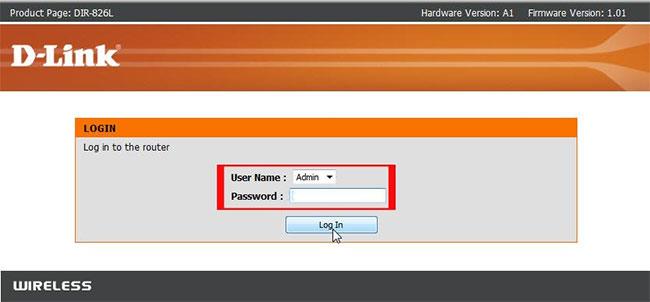Csatlakoztathatja a DSL-modemet a D-Link útválasztóhoz Ethernet-kábellel , majd adja meg a DSL-felhasználónevet és -jelszót.
A legtöbb DSL-modem azonban beépített útválasztóval rendelkezik , és ez a konfiguráció megakadályozza, hogy bizonyos tevékenységeket hajtson végre, például online játékokat, fájlmegosztást és webkamerás kommunikációt az interneten keresztül.
Az eszköz megfelelő csatlakoztatásához először konfigurálja a modemet Bridge módban, majd konfigurálja az útválasztót DSL-információkkal, végül csatlakoztassa a modemet és az útválasztót, hogy internet-hozzáférést biztosítson a hálózaton lévő számítógépekhez.
Modem konfiguráció
1. lépés:
Kapcsolja ki a DSL-t és a számítógépet. Csatlakoztassa az Ethernet-kábel egyik végét a modemhez, a másik végét pedig a számítógép Ethernet-portjához. Kapcsolja be a modemet, majd kapcsolja be a számítógépet.

Csatlakoztassa a kábel egyik végét a számítógép Ethernet-portjához
2. lépés:
Indítsa el a webböngészőt a számítógépén. Írja be a DSL modem interfész címét a böngésző címsorába. Például írja be a 192.168.1.254 számot , és nyomja meg a gombot Enter.
Tekintse át a modem dokumentációját, ha nem biztos abban, hogy milyen címet szeretne elérni a vezérlőfelületéhez.
3. lépés:
Kattintson a menüopcióra a modem vagy a kapcsolat konfigurálásához. Válassza ki a modemet hídra cserélni, például "Bridge", "Bridge Mode", "Bridge PPPoE", "Bridged Ethernet", "Csak modem" vagy valami hasonló. Kattintson a lehetőségre a modem mentéséhez és újraindításához.
Konfigurálja a D-Link útválasztót
1. lépés:
Kapcsolja ki a számítógépet és a D-Link útválasztót. Húzza ki az Ethernet-kábelt a modemportból, és csatlakoztassa az útválasztó egyik középső Ethernet-portjához. Kapcsolja be az útválasztót, majd kapcsolja be a számítógépet.
2. lépés:
Nyisson meg egy webböngészőt, kattintson a címsorba, írja be a http://192.168.0.1 címet , és kattintson a gombra Enteraz útválasztó konzoljának eléréséhez.
3. lépés:
A felhasználónévhez írja be az admin- t, hagyja üresen a jelszó mezőt, és kattintson az OK gombra a routerbe való bejelentkezéshez. Kattintson a Varázsló futtatása gombra az első képernyőn.
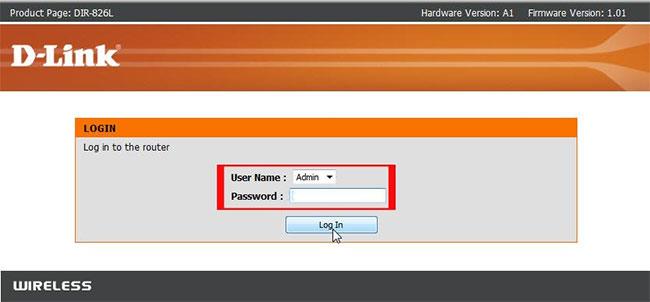
Jelentkezzen be a D-Link útválasztóba
Néhány D-Link útválasztó modell alapértelmezett felhasználónevét és jelszavát itt találja: A D-Link útválasztók alapértelmezett jelszavainak listája .
4. lépés:
Kövesse a varázsló utasításait és utasításait az útválasztó jelszavának, időzónájának és egyéb beállításainak megadásához. Válassza ki a PPPoE-t az internetkapcsolat típusaként, majd válassza a Dinamikus PPPoE lehetőséget. Adja meg DSL-felhasználónevét és jelszavát, majd kattintson a Mentés és újraindítás gombra , ha végzett.
Csatlakoztassa a készüléket
1. lépés:
Kapcsolja ki a számítógépet, a modemet és az útválasztót. Távolítsa el az Ethernet-kábelt az útválasztóból és a számítógépből. Dugja be az Ethernet-kábel egyik végét a modem hátulján található Ethernet-portba.
2. lépés:
Ellenőrizze az útválasztó hátoldalán található portokat. Keresse meg a „WAN” vagy „Internet” feliratú portot más színnel vagy távolabb a többi Ethernet-porttól. Dugja be az Ethernet-kábel másik végét a WAN-portba.
3. lépés:
Kapcsolja be a modemet, és várjon egy percet. Kapcsolja be az útválasztót, és várjon egy percet. Kapcsolja be a számítógépet, és Ethernet vagy vezeték nélküli kapcsolaton keresztül csatlakoztassa az útválasztóhoz. Ellenőrizze, hogy rendelkezik-e internet-hozzáféréssel.